Sau khi sử dụng Iphone một thời gian dài các bạn sẽ thấy máy chạy chậm hoặc bị một vài lỗi. Để khôi phục được tình trạng này thì các bạn phải khôi phục lại cài đặt gốc. Trong bài viết này, thegioimay.org sẽ chia sẻ cho các bạn cách reset Iphone nhanh chóng, an toàn và hiệu quả.
Nội dung chính
- Cách reset iPhone ngay trên điện thoại
- Cách reset iPhone hiệu quả, nhanh chóng trên máy tính
- Một số câu hỏi liên quan về reset iphone thường gặp
- Làm sao khi đang Reset iPhone thì bị treo, không hoạt động nữa?
- Xóa dữ liệu ở iPhone cũ thì khi đăng nhập iPhone mới có bị mất dữ liệu không?
- Reset thì máy có cập nhật lên IOS cao hơn không?
- Làm sao để không bị nâng cấp phần mềm trong khi reset iPhone?
- Làm cách nào để xóa dữ liệu trên iCloud khi máy bị hack iCloud?
Cách reset iPhone ngay trên điện thoại
Dưới đây là các bước hướng dẫn reset iphone ngay trên điện thoại nhanh và dễ thực hiện:
- Bước 1: Trên điện thoại iPhone, các bạn truy cập vào “Cài đặt”.
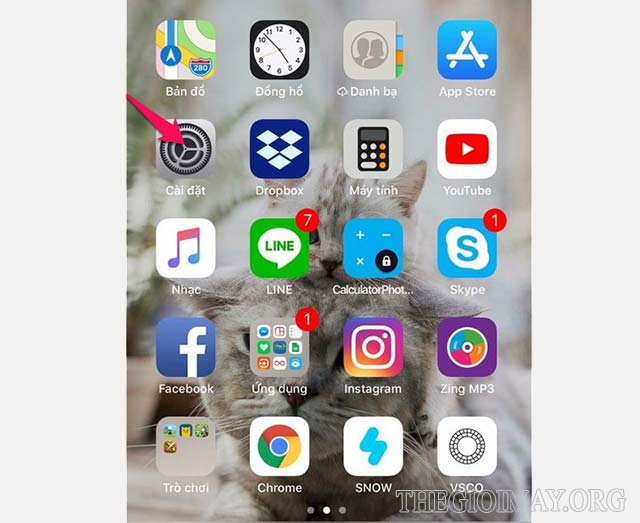
- Bước 2: Tiếp theo, các bạn vào mục “Cài đặt chung”.
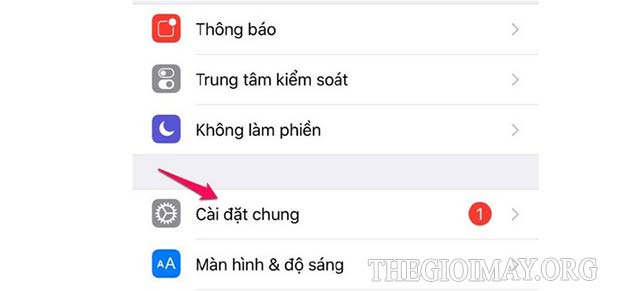
- Bước 3: Sau đó, các bạn chọn mục “Đặt lại”.
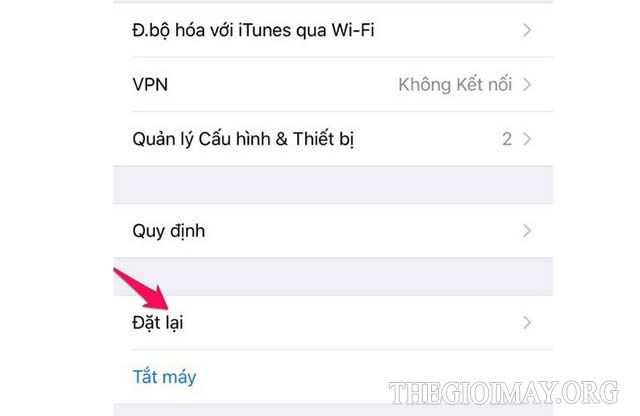
- Bước 4: Các bạn chọn “Xóa tất cả nội dung và cài đặt” hoặc có thể tham khảo thêm các tính năng khác như sau:
- Đặt lại tất cả cài đặt: Điều này sẽ xóa đi toàn bộ các thiết lập đã được cài đặt trên iPhone trước đó mà không xóa dữ liệu bên trong máy (nghĩa là không bị mất dữ liệu).
- Xóa tất cả nội dung và cài đặt: Xóa toàn bộ dữ liệu của máy và đặt về trạng thái ban đầu (nghĩa là mất đi toàn bộ dữ liệu).
- Đặt lại cài đặt mạng: Khi các bạn bị lỗi mạng, mất sóng hay không có dịch vụ thì hãy chọn tính năng này.
- Đặt lại từ điển bàn phím: Điều này được áp dụng khi bàn phím của máy đang có vấn đề, giúp các bạn có thể đặt lại bàn phím như ban đầu.
- Đặt lại bố cục màn hình chính: Khi thấy màn hình chính khá rối mắt thì các bạn nên sử dụng chức năng này.
- Đặt lại vị trí và quyền riêng tư: Áp dụng khi các bạn cảm thấy có quá nhiều ứng dụng đã truy cập vào vị trí và các cài đặt riêng tư trên máy của bạn.
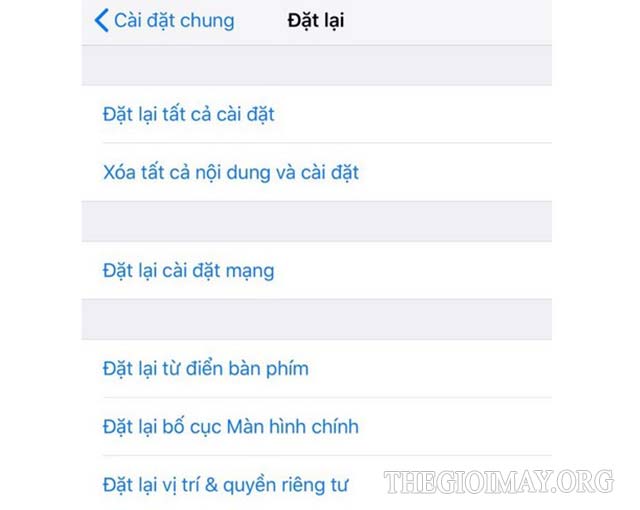
Cách reset iPhone hiệu quả, nhanh chóng trên máy tính
Dưới đây là các bước thực hiện reset iphone bằng máy tính mà các bạn có thể tham khảo:
- Bước 1: Để làm được trên máy tính thì các bạn cần tải và cài đặt phần mềm iTunes về máy.
- Bước 2: Các bạn kết nối iPhone với máy tính bằng dây cáp.

- Bước 3: Sau đó chọn “Khôi phục iPhone”.
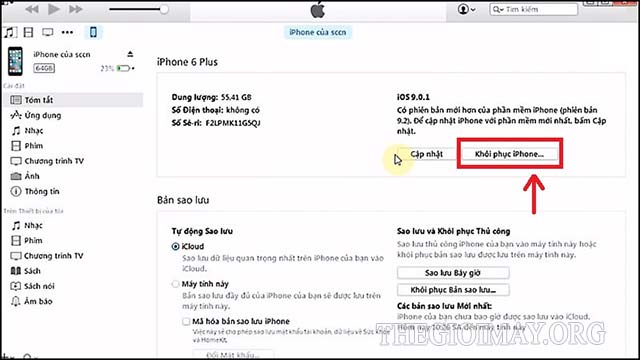
- Bước 4: Tiếp theo, các bạn chọn “Khôi phục và Cập nhật”.
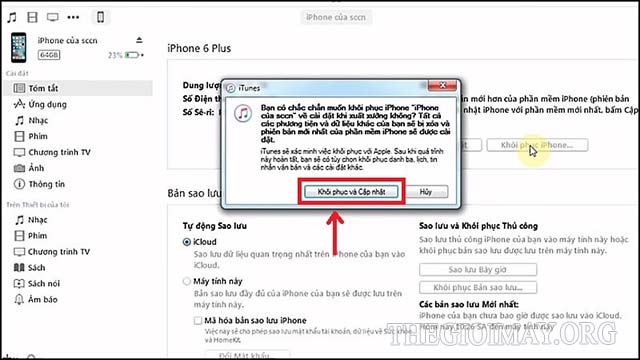
- Bước 5: Nhấn “Tiếp tục”. Sau đó, các bạn chọn Đồng ý và đợi cập nhật và cài đặt cho iPhone.
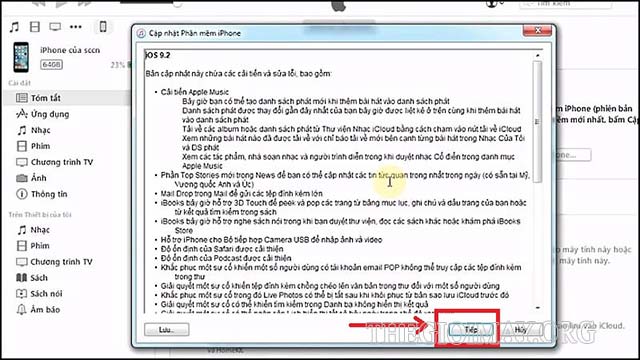
Một số câu hỏi liên quan về reset iphone thường gặp
Ngoài quan tâm đến cách reset iphone thì nhiều người còn thắc mắc nhiều câu hỏi liên quan khác. Chúng ta sẽ cùng tìm hiểu về những câu hỏi này ở bên dưới đây.
Làm sao khi đang Reset iPhone thì bị treo, không hoạt động nữa?
Nếu gặp phải trường hợp này thì các bạn cần phải mang ngay máy đến các cửa hàng sửa chữa điện thoại gần nhà để khắc phục sự cố.
Xóa dữ liệu ở iPhone cũ thì khi đăng nhập iPhone mới có bị mất dữ liệu không?
Trường hợp này sẽ không bị mất dữ liệu nếu trước khi xóa dữ liệu ở iphone cũ mà các bạn đăng xuất tài khoản icloud và tất cả tài khoản ra.
Reset thì máy có cập nhật lên IOS cao hơn không?
Thông thường khi reset máy thì iPhone sẽ cập nhật lên iOS cao hơn.

Làm sao để không bị nâng cấp phần mềm trong khi reset iPhone?
Để khắc phục được lỗi này khi reset máy, các bạn thực hiện theo hướng dẫn sau đây: Vào cài đặt → Chọn Cài đặt chung → Chọn Dung lượng iPhone → Tìm và xóa bản cập nhật iOS. Nếu có đặt lại máy thì các bạn vào cài đặt rồi tắt tự động tải bản cập nhật đi là được.
Làm cách nào để xóa dữ liệu trên iCloud khi máy bị hack iCloud?
Các bạn đăng nhập iCloud qua trang https://www.icloud.com/ trên trình duyệt của máy rồi xóa hết dữ liệu đi.
Có thể bạn quan tâm:
- Hướng dẫn tạo tài khoản Icloud trên máy tính và điện thoại
- Cách xóa tài khoản facebook vĩnh viễn chỉ mất 30 giây
Hy vọng bài viết mang đến những thông tin hữu ích để các bạn có thể biết được cách reset iphone nhanh, an toàn. Nếu có gì chưa hiểu về nội dung của bài viết, các bạn hãy bình luận ở bên dưới để nhận được lời giải đáp chi tiết nhất nhé!




